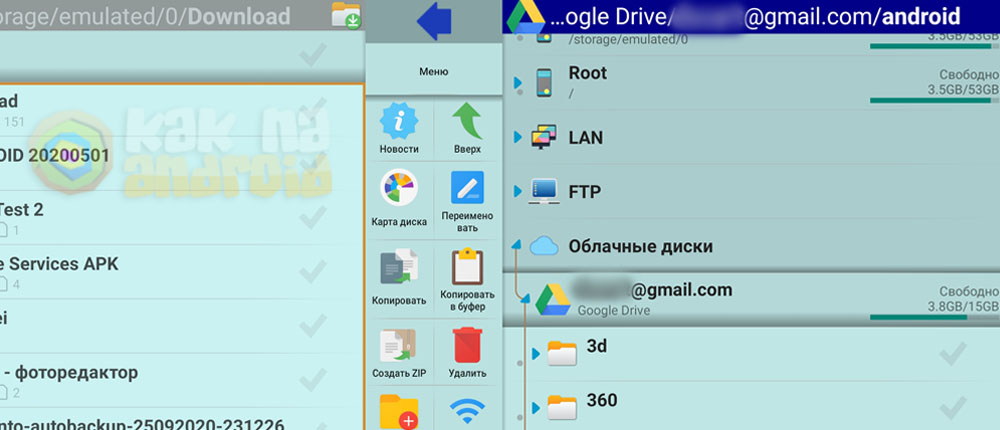Xiaomi MI TV Stick – отличная ТВ приставка с одним большим недостатком – отсутствием USB порта, который позволял бы подключать флешки и устанавливать с них необходимые программы из APK файлов. К счастью, решение данной проблеме существует, хоть и не без помощи интернета. Как же установить HD VideoBox на MI TV Stick и другие приложения, которые не доступны в магазине Google Play?
На самом деле, вариантов может быть масса, но рассмотрим тот, который кажется наиболее простым, понятным и что более важно – универсальным, так как позволяет повторно использовать переустановку и хранить APK-файлы вне зависимости от того, установка производится на ТВ-приставке, смартфоне, планшете или ещё каком-то устройстве работающем под управлением операционной системы Android.
Инструкция
Скачиваем последнюю версию HD VideoBox на свой компьютер или смартфон перейдя по ссылке.
Заходим с телефона или компьютера в облачное хранилище Google Drive и создав в нём папку копируем скачанный установочный пакет. Стоит отметить, что это не обязательно должен быть Google Drive, но для работы приставки требуется аккаунт Google, а значит он должен быть создан в любом случае. Помимо Google Drive можно также использовать облачные хранилища Dropbox, OneDrive, Яндекс.Диск, Mega.nz, ОБЛАКО.mail.ru и ещё ряд менее популярных в наших краях.
Далее на приставке открываем Google Play и устанавливаем приложение X-Plore File Manager.
Разработчик:
Стоимость: To be announced
Открываем программу и нажав на пункт “Облачные диски” добавляем сервер, где храниться APK, и авторизируемся в нём. Если же выбран Google Drive и файл находится в том же аккаунте, что и приставка, то просто выбираем его из списка без необходимости ввода логина и пароля (на запрос о разрешении доступа отвечаем утвердительно).
При первом запуске APK файла появится сообщение о том, что установка из неизвестных источников блокируется системой, в этом случае нажимаем “Настройки” и разделе установок из неизвестных источников активируем переключатель возле приложения X-plore.
Повторно запускаем APK и устанавливаем его.
Не стоит забывать о том, что HD VideoBox требует наличия мультимедиа плеера способного проигрывать потоковое видео, например MX Player, по этому его также необходимо установить таким же образом из APK или через магазин приложений Google Play.
Смотрите также:
- Как настроить на Mi TV Stick голосовой поиск
Вам помогло? Оцените статью:
Loading…
В этой статье я покажу, как установить любое приложение на Android TV приставку Xiaomi Mi TV Stick. Может показаться, что установка приложений на эти Смарт ТВ приставки это какой-то нереально сложный и запутанный процесс. Но это не так. Сейчас все подробно объясню и покажу.
Xiaomi Mi TV Stick работает на Android TV. Это операционная система, которая была разработана Google специально для Smart TV телевизоров и приставок. В ней есть Google Play Store (магазин приложений). Он доступен сразу после настройки Смарт приставки (как отдельное предложение). Там есть очень много разных приложений и игр, которые можно найти и установить буквально нажав несколько кнопок на пульте ДУ. Единственное условие – вы должны войти в свой аккаунт Google. Но это все делают еще в процессе настройки приставки. Магазин приложений на Android TV отличается от того, что установлен на обычных Android устройствах (телефонах, планшетах). В нем находятся только те приложения и игры, которые оптимизированы для работы на телевизорах. Поэтому, приложений и игр там намного меньше.
Есть приложения, которых нет в Google Play Store. По какой-то причине их туда просто не приняли. И как правило, это очень популярные и востребованные приложения, через которые можно бесплатно (или очень дешево) смотреть фильмы, сериалы, ТВ каналы и т. д. Те же приложения для просмотра торрентов в режиме онлайн. Среди популярных: Wink, HD Videobox, TorrServe, Smart Youtube, ILOOK TV. Эти приложения вы не найдете в Play Маркет, а установить их можно только через APK файл.
Файл приложения нужно скачать из интернета и перенести его на приставку. После чего запустить его и выполнить установку приложения на Mi TV Stick. Так как на этой приставке нет USB и скинуть приложение через флешку не получится, то самый простой способ – перекинуть APK файл файл приложения через облако. Я буду использовать Google Диск.
Эта инструкция так же применима к Xiaomi Mi Box S. Если у вас именно эта приставка и вы зашли на эту страницу – у вас все получится.
Важно! В большинстве случаев установка сторонних приложений нужна для бесплатного просмотра разного медиаконтента. Это плохо и неправильно. Я рекомендую использовать платную подписку в одном из популярных онлайн-кинотеатров. Приложения всех популярных онлайн-кинотеатров доступны в Play Маркет. Они работают более стабильно. Не нужно тратить время на их установку и настройку. Информация ниже предоставлена исключительно для ознакомления.
Сначала мы рассмотрим процесс установки приложения через APK файл, а в конце статьи покажу, как установить приложение через Play Маркет. Просто там все очень просто, не уверен, что кому-то может пригодиться такая инструкция, но пускай будет.
Устанавливаем приложение через APK файл на приставке Xiaomi Mi TV Stick
Например, нам нужно установить HD Videobox. Первым делом на нужно в интернете скачать установочный файл этого приложения. Файл с расширением .apk.
В поиске просто пишем «скачать HD Videobox» и загружаем приложение с любого сайта. Я рекомендую скачивать с 4pda.ru. Просто сохраняем файл на рабочий стол (или куда вам удобно).
Дальше этот файл с компьютера нам нужно загрузить на Google Диск (в аккаунт, под которым вы потом сможет выполнить вход на приставке). В идеале, чтобы это был тот же аккаунт Google, под которым вы вошли на приставке.
Вы можете использовать не только Google Диск. Подойдет Dropbox, Box, OneDrive. А если будете использовать на приставке файловый менеджер X-plore, а не File Commander, как я, то подойдет и Облако Mail.ru.
Значит загружаем .apk файл приложения на свое облако.
Готово, файл загружен на облако.
В дальнейшем вы сможете загружать на облако другие приложения и устанавливать их на свой Mi TV Stick этим способом.
Дальше переходим к нашей Смарт ТВ приставке. Первым делом устанавливаем из Play Маркет файловый менеджер. Я использую File Commander. Есть еще неплохой X-plore. Главное, чтобы в нем была возможность получить доступ к нашему облачному сервису. Просто находим файловый менеджер в Play Маркет и устанавливаем его.
После установки можете сразу запустить файловый менеджер.
Он так же появится в списке установленных приложений. Оттуда вы сможете открыть его в любой момент.
В File Commander открываем меню (три полоски в левом верхнем углу) и выбираем «Добавить облачное хранилище».
Дальше выбираем облачное хранилище, в которое мы хотим войти (на которое загрузили файл приложения). У меня это Google Диск.
Система сразу предложит зайти под нашим аккаунтом Google. Под которым мы выполнили вход на Android TV. Если вы выберете другой облачный сервис, то понадобится указать логин (почту) и пароль для входа.
В файловом менеджере мы увидим содержимое нашего облака. Так как я загрузил .apk файл в корень диска, то нужно открыть папку «My Drive». Видим там установочный файл приложения. Открываем его.
Появится сообщение, что установка приложений из неизвестных источников заблокирована. Переходим в настройки.
Разрешаем установку неизвестных приложений из нашего файлового менеджера. В моем случае из File Commander. Это нужно сделать только один раз. В дальнейшем этого предупреждения не будет.
Возвращаемся назад (нажав кнопку на пульте ДУ) и снова запускаем установку этого файла. Когда появится запрос на установку нажмите на кнопку «Установить».
После завершения установки появится возможность открыть установленное приложение.
Установка завершена! В случае с HD Videobox, его иконка появится в списке установленных приложений, откуда вы сможете его запускать.
Но есть приложения, которые не адаптированные для работы на Android TV. После установки таких приложений ярлык (иконка) для их запуска не появляется в списке приложений в меню Xiaomi Mi TV Stick. Для запуска таких приложений можно установить HAL Launcher. Он есть в Play Маркет, не нужно заморачиваться с установкой через APK файл.
HAL Launcher будет отображать абсолютно все установленные приложения. Даже те, которые не оптимизированы для Android TV.
Теперь вы знаете, как можно быстро установить любое приложение на свою Смарт ТВ приставку. Даже то, которого нет в Play Маркет.
Установка приложений из Play Маркет
Это вообще самое простое. Запускаем Play Маркет.
Там есть два раздела: «Приложения» и «Игры». Находим нужное приложение или игру, открываем ее и нажимаем на кнопку «Установить». Или можно воспользоваться поиском. Голосовой поиск тоже работает.
Например, нам нужно установить ivi. Пишем в поиске «ivi» и выбираем нужное приложение.
Нажимаем «Установить».
Начнется процесс загрузки и установки приложения. Ждать не обязательно. Вы можете искать другие приложения, или выйти из Play Маркет. После установки оно появится в списке приложений. Или вы сможет сразу открыть его, или удалить.
Таким образом можно установить МТС ТВ, Диван ТВ, MEGOGO, PLEX, VLC, Kodi, START, Медиатеку, IPTV, погоду и множество других популярных приложений и игр. Так же есть отдельные приложения для прослушивания музыки, интернет радио, занятий спортом, прослушивания аудиокниг и т. д.
Делитесь интересными приложениями, которые вы используете на своей приставке Xiaomi Mi TV Stick и задавайте вопросы в комментариях!
Перейти к контенту
HD VideoBox Premium
Новое приложение HD VideoBox, чтобы получить возможность смотреть фильмы и сериалы необходимо один раз оплатить 299 рублей — доступ выдается навсегда, реклама отключена.
Купить 🛒 Premium доступ ›
Фильмы, сериалы и мультфильмы — просмотр без рекламы 👍 не нужно платить каждый месяц — Оплати один раз, получи PREMIUM доступ к базе навсегда . Приложения можно поставить на — 100 и более устройств Отличное качество видео
Акция! Успей купить по выгодной цене. Только сегодня скидка -30% за пожизненную версию.
HD VideoBox в Telegram. Подпишись →
Всем привет! Сейчас опишу пошаговые действия для установки HD VideoBox на ТВ-приставку Xiaomi Mi Box S.
Установить можно как с телефона так и с Компьютера/Ноутбука.
Для этого нам понадобиться скачать приложение либо на телефон либо на компьютер, в зависимости откуда вы хотите его отправить на приставку.
Через телефона Android на установка Mi Box S:
- Скачайте приложение HD VideoBox в Apk формате на телефон.
- Скачайте c Play Market — TV File Transfer — на оба устройства, это же приложение необходим скачать и с mi box, зайдите в Play Market введите название и установите.
- Дальше необходимо зайти в приложение с телефона и с приставка.
Для передачи файла на телевизор, делается это очень легко, главное чтобы телефон и тв-приставка были подключены к одному Wi-Fi. - Для того чтобы передать файл выберите на телефоне — SEND, а на приставке RECEIVE.
- После нажатия на телефон SEND, переходим в раздел «значок android» (4 в списке), выбираем Download (apk), ищем в списке HD VideoBox, зажимаем по приложению чтобы выделить его, после выделения появится возможность нажать по кнопке «Send», в списке выбираем устройств вашей приставки.
- Готово. После этих действий вы увидите как идет процесс передачи с телефона на приставку. После завершения передачи установите приложение на приставку.
Через компьютера или ноута установка на приставку:
Файл приложения нужно скачать из интернета и перенести его на приставку. После чего запустить его и выполнить установку приложения на Mi TV Stick. Так как на этой приставке нет USB и скинуть приложение через флешку не получится, то самый простой способ – перекинуть APK файл файл приложения через облако.
Как установить сторонние приложения на Xiaomi TV?
Для установки приложений для Андроид ТВ Сяоми можно выбрать такие способы:
- Через приложение Mi TV Assistant (рекомендуется русифицированный вариант). …
- На компьютер следует закачать требуемые APK файлы, перебросить их на USB флеш-накопитель и с него закачать их на ТВ;
Инструкция по установке дополнительных программ
Его нужно скачать и запустить установочный процесс, что позволит синхронизировать телефон с телевизором. Затем остается скачать нужные файлы с расширением APK для Android, выбрать «Установить приложение» и дать согласие на выполнение дальнейших мероприятий.
Как установить на MI TV Stick HD VideoBox?
Скачиваем последнюю версию HD VideoBox на свой компьютер или смартфон перейдя по ссылке. Заходим с телефона или компьютера в облачное хранилище Google Drive и создав в нём папку копируем скачанный установочный пакет.
Как устанавливать сторонние приложения на MI TV Stick?
Файл приложения нужно скачать из интернета и перенести его на приставку. После чего запустить его и выполнить установку приложения на Mi TV Stick. Так как на этой приставке нет USB и скинуть приложение через флешку не получится, то самый простой способ – перекинуть APK файл файл приложения через облако.
Как установить приложения на MI Box S?
Откройте меню ТВ-приставки, в разделе «Приложения» полистайте установленные программы и найдите в них Google Play Store. Не забудьте авторизоваться в своем Google-аккаунте. Теперь выбирайте нужную программу и устанавливайте простым нажатием кнопки «Установить».
Как подключиться к MI TV Stick?
Включите телевизор и переключите канал на источник HDMI при помощи пульта телевизора кнопкой Input/Source. Выбираем тот HDMI выход, в который вставлен стик. После этого вы должны увидеть приветственное окно мастера настроек. Вставьте две АА-батарейки в пульт от стика (внимание!
Как скачать приложение на андроид ТВ?
Установка приложений для Смарт ТВ или Андроид ТВ
- Включите телевизор. …
- Найдите и нажмите кнопку SMART на пульте, перейдя тем самым на главный экран.
- Ознакомьтесь с домашним экраном. …
- Найдите приложения для загрузки. …
- Чтобы установить приложение, выделите значок нужного приложения в магазине и нажмите Enter.
- Делаем Mi TV Stick быстрее
- Установка X-plorer
- Установка TorrServe
- Установка Num
- Установка HD VideoBox
- Делаем Mi TV Stick быстрее
- Установка X-plorer
- Установка TorrServe
- Установка Num
- Установка HD VideoBox
В этой статье речь пойдет о приставке Хiaomi Мi TV Stick.
Как устанавливать на эту приставку приложения, которых нет в Play Market? Другими словами, как установить на эту приставку сторонние аpk-файлы?
Я расскажу про установку приложений TorrServe, Num и HD VideoBox.
Для начала я расскажу несколько секретов о настройках TV Stick, чтобы она работала у вас еще шустрее. Главное правило, которое вы должны соблюдать – не перегружать эту приставку.
Для этого предлагаю совершить следующие действия:
- Заходим в «Настройки».
- Затем в «Настройки устройства».
- Пункт «Об устройстве».
- Нажимаем до 10 раз на название версии приставки, пока не появится сообщение об открытии режима разработчика.
- Затем возвращаемся в «Настройки устройства».
- Находим меню «Для разработчиков».
- Далее нужно найти пункт «Отрисовка».
- Уменьшить до 0,5х: Анимацию окон, Анимацию переходов, Длительность анимации.
- Далее выходим из меню «Для разработчика» и переходим в меню «Главный экран».
- Находим пункт «Настроить каналы».
- Здесь вам нужно нажать «Выключить предпросмотр видео» и «Выключить предпрослушивание аудио».
- Перейдите на HDMI CEC и активируйте включение и выключение одной кнопкой. Если у вас есть эта функция на телевизоре, вы теперь можете пользоваться двумя девайсами с одним пультом: телевизором и Мi TV Stick.
- Переходим в меню «Главный экран».
- Пункт «Настроить каналы».
- Удаляем лишние каналы. На самом деле лучше удалить практически все каналы, которыми вы не пользуетесь. Чем меньше анимации на главном экране, тем быстрее будет работать ваша приставка.
Установка X-plorer
Все мы прекрасно знаем, что Аndroid привязан к Google аккаунту. И это нам сейчас очень пригодится.
Итак, программа «Х-plorer»:
- Для начала скачаем apk-файлы, которые нам необходимы.
- Поместим все скачанные apk-файлы на Google диск вашего аккаунта в вашем компьютере.
- Переходим в Рlay Мarket.
- В поиске вбиваем «Х-plorer».
- Нужная программа называется: X-plorer File Manager. Она будет управлять нашими файлами. Но самое главное — даст доступ к нашему Google диску, где и лежат необходимые apk-файлы.
- Мы открываем X-plorer File Manager.
- Заходим в пункт меню «Облачные диски».
- Выполняем действие «+Добавить сервер». То есть добавляем Google диск. Если аккаунт Google тут уже установлен, то это добавление происходит очень легко. Просто нажимаете ваш Google аккаунт и получаете доступ к вашему Google диску.
- Открываем его, и перед вами все необходимые apk-файлы.
- Дальше просто выбираем нужный файл и устанавливаем его.
Установка TorrServe
Ну а мы с вами начнем с самого главного. Мы будем устанавливать программы для просмотра торрентов.
Начнем с файла TorrServe.apk:
- Нам необходимо скачать его.
- Появится сообщение, что установка приложений из неизвестных источников заблокирована. Ничего страшного. Это стандартное сообщение.
- Переходим в меню «Настройки».
- Открываем файл TorrServe.apk.
- Разрешаем установку неизвестных приложений из нашего файлового менеджера. В нашем случае это X-plorer. Это нужно сделать только один раз. В дальнейшем этого предупреждения не будет.
- Возвращаемся и проделываем эту процедуру по новой.
- В правом нижнем углу выбираем «Установить» и начинается установка.
- Итак, приложение установлено. Теперь можно его открыть. Не забудьте разрешить приложению доступ к медиа файлам на устройстве.
- Далее мы переходим в «Обновление».
- Находим пункт «Установить последнюю версию сервера».
- Просто нажимаем и ждем загрузки последней версии сервера.
- Переходим опять в наш Х-plorer, потому что сам сервер нам ничего не даст. Нам нужно скачать программу, которая даст возможность смотреть торрент. Это программа Num/
Установка Num
Файл Num.apk:
- Скачивание файла Num.apk происходит аналогично скачиванию файла TorrServe.apk. Я не буду заново описывать это процес. Вы можете посмотреть информацию выше.
- После скачивания нажимаем «Установить».
- Ждем установки программы.
- Итак, приложение установлено. Теперь можно его открыть. Не забудьте разрешить приложению доступ к медиафайлам на устройстве.
- Очень часто программа пишет, что найдено новое обновление. Вы сразу должны её обновить. Потому что, возможно, в папке находятся уже слегка устаревшие apk-файлы.
- Разрешаем установку неизвестных приложений из нашего файлового менеджера. На этот раз это приложение Num.
- Теперь у меня открылась программа Num.
- Ну а дальше тут все просто. Сначала выбираете фильм и выбираете торренты.
- Главный совет: не выбирайте большие длинные торренты. Приставка не сможет с ними справиться. Это будет сильно перегружать вашу приставку. Тут удобно смотреть сериалы и небольшие фильмы. А если вам нужно хорошее качество – это совсем другая история.
- Далее я выбираю «Открыть с помощью приложения «Играть» кнопку «Всегда». Торрент закачивается.
- Через некоторое время начинается демонстрация фильма. Все достаточно просто!
Установка HD VideoBox
Установим еще одну программу, с помощью которой будет удобно искать фильмы с разных медиаресурсов, включая HDrezka, LostFilm и другие популярные ресурсы.
Итак, файл hdbox.apk:
- Переходим в «Х-plorer» и устанавливаем файл hdbox.apk уже привычным способом (смотри выше).
- После установки так же открываем и обновляем приложение HD VideoBox.
- Не забываем разрешить установку неизвестных приложений из нашего файлового менеджера. На этот раз это приложение HD VideoBox.
- Теперь у вас самые новые фильмы в отличном качестве на вашем Mi TV Stick!
Мне этих серверов достаточно, но если вам нужно что-то еще, вы можете самостоятельно находить и устанавливать другие apk-файлы.
После таких нехитрых манипуляций лично мой старенький телевизор стал круче, чем Samsung Smart TV с функцией умного дома. И теперь я счастливый обладатель самых разнообразных сервисов, которые мне нужны!
Что предлагают интернет магазины?
Спасибо!
Если обзор был полезен, ты можешь отблагодарить поделившись в соцсети и подпиской на канал яндекс дзен. На канале ты можешь найти еще больше рейтингов, техник, и обзоров, на тот или иной продукт.


Похожие статьи
Добавлено в список желанийУдалено из списка желаний 0

Добавлено в список желанийУдалено из списка желаний 0

Добавлено в список желанийУдалено из списка желаний 0

Добавлено в список желанийУдалено из списка желаний 0